ほんじゃぁUSB2SYSを買いましょ!
MBホームよりダウンしてインスト

アプリを立ち上げると
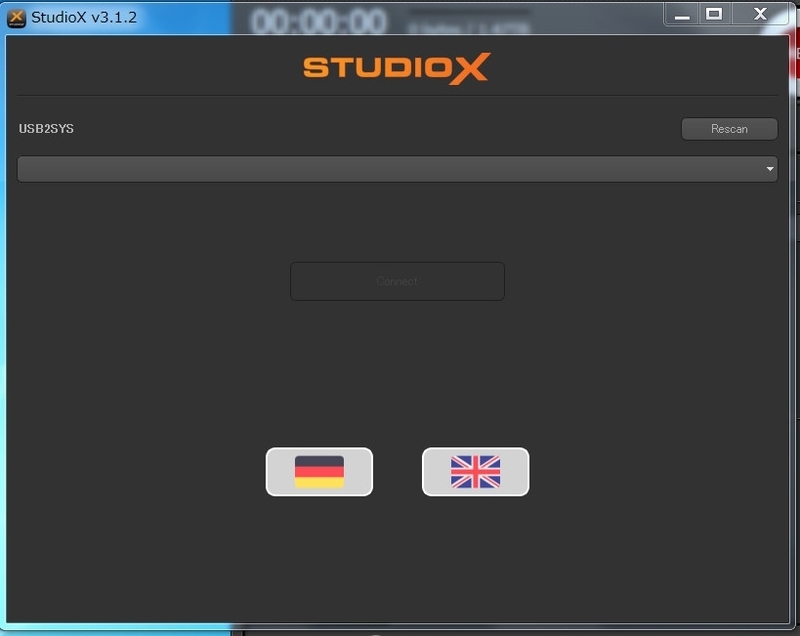
何も繋がずに立ち上げた状態です
とりあえずUSB2SYSをPC⇔MB+を繋ぎ、更にMB+に電源(5v等)をあたえます
MB+本体のSYSにUSB
電源はAIL/CH5
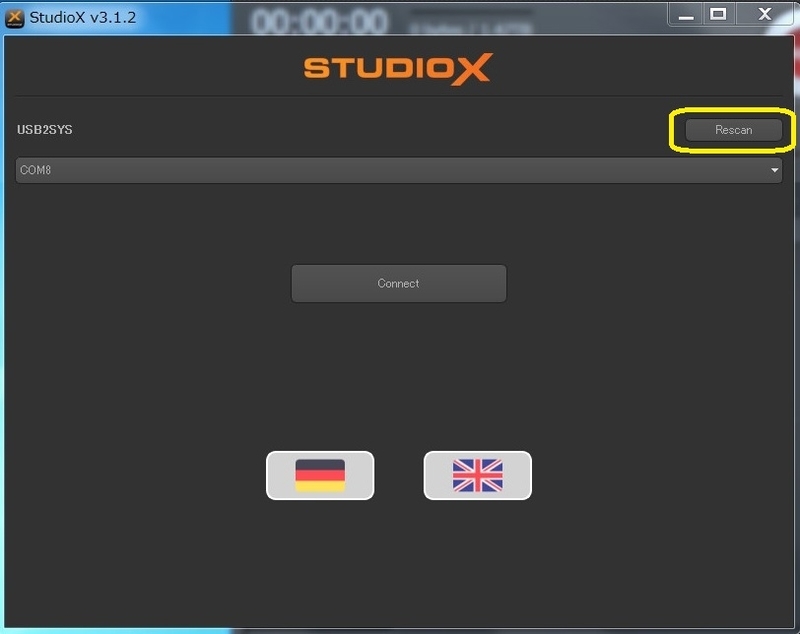
Rescanを押すとCOMポートが認識されます
Conectを押し繋ぐと
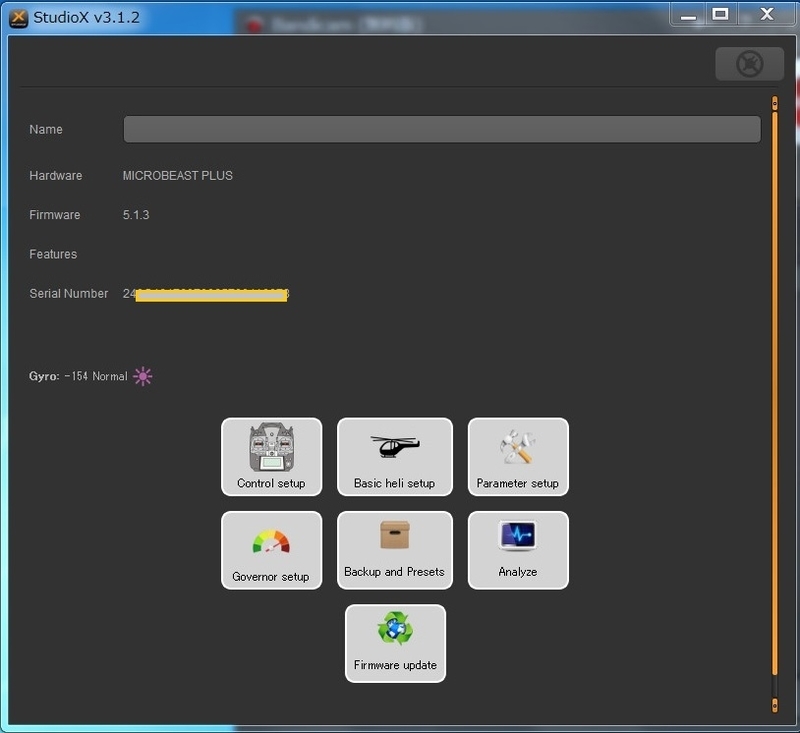
メニュー画面です
本体Verやシリアルナンバーが表示されれば接続OK

ちなみにVer3.2くらいからアップデートしてVer5.1.3にしました

始めにControl setup(プロポのマーク)から押すと受信機の設定に入ります
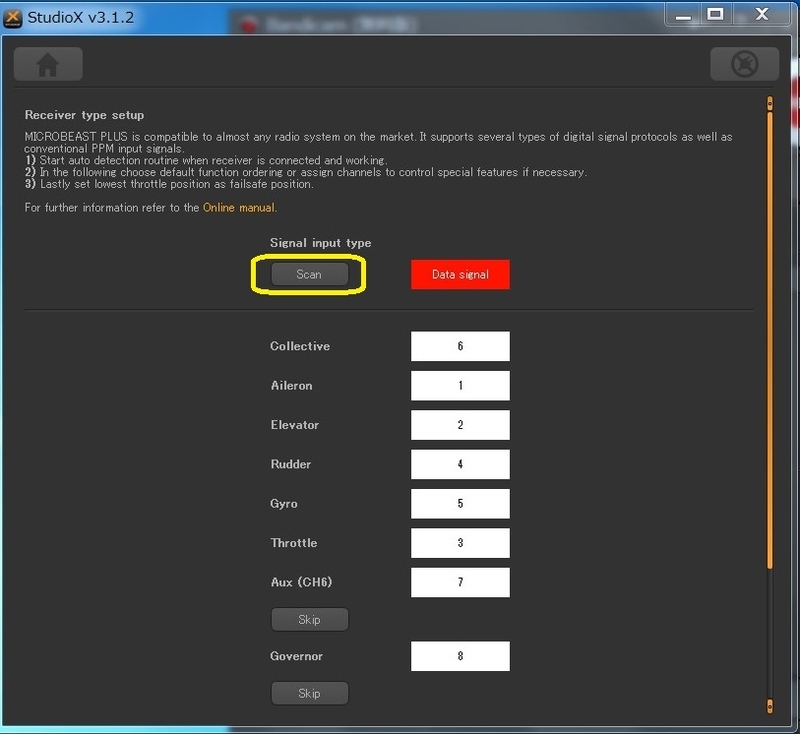
あらかじめプロポと受信機はバインドを済ませておきます
プロポの電源を入れ、受信機をMB+本体に繋げます(+,-気をつけてね)
Scan押すと自動で認識してくれます
送受信機=Futaba T-FHSS or FassTest
接続形式=Sbus2 or Sbus
Basic setup(ヘリのマークね)
ジャイロの取り付け方向をここで選択します
+,-ボタン
以前は立てるか寝かせるかしか選択でけんかったけど進歩しちょるわぁぁぁ
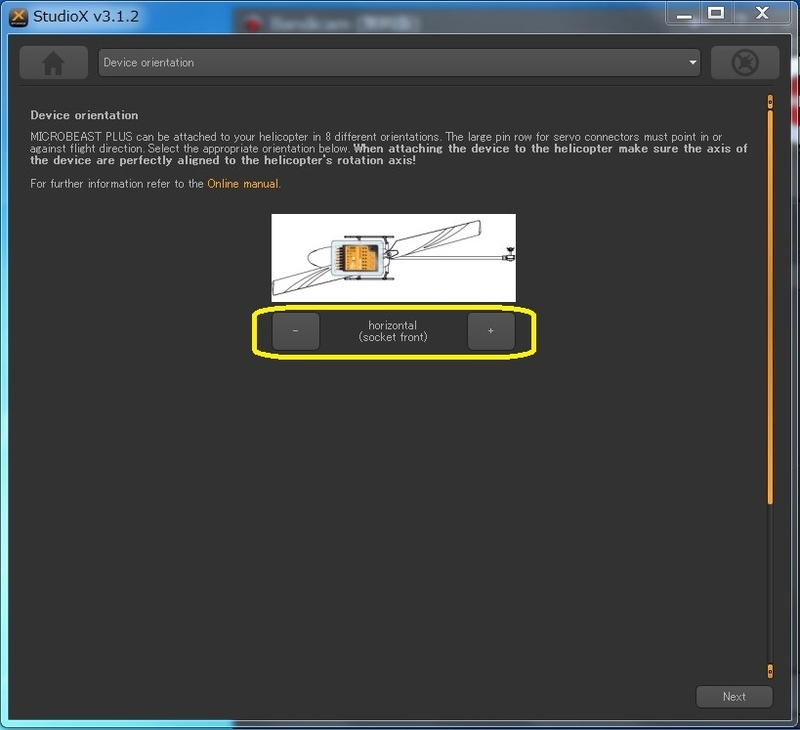
Next→
スワッシュサーボのレート設定です
ここで使うデジタルサーボならだいたい200Hzで良くないのん?
黄色の枠内を選択するかピンクの+,-ボタンで数値を合わせてくださいな
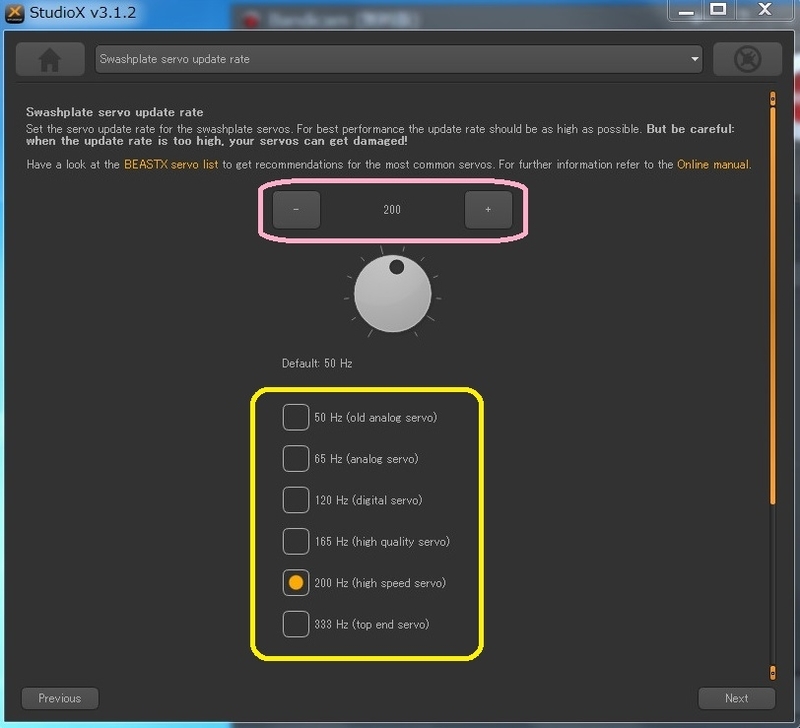
Next→
ラダー(テール)サーボのセンターパルスを選択します
ここはサーボリストで確認してね
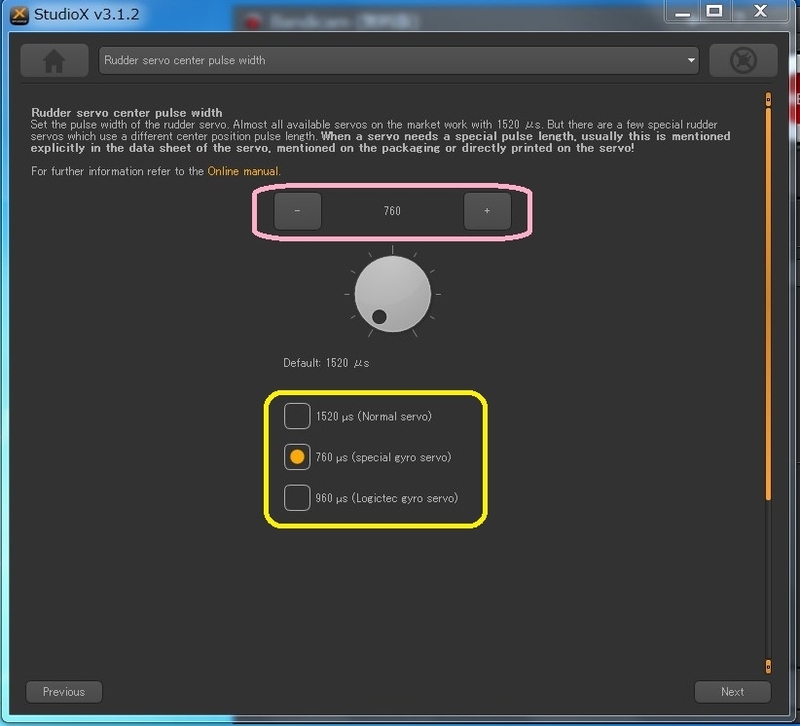
Next→
ラダー(テール)サーボの周波数Hz選択します
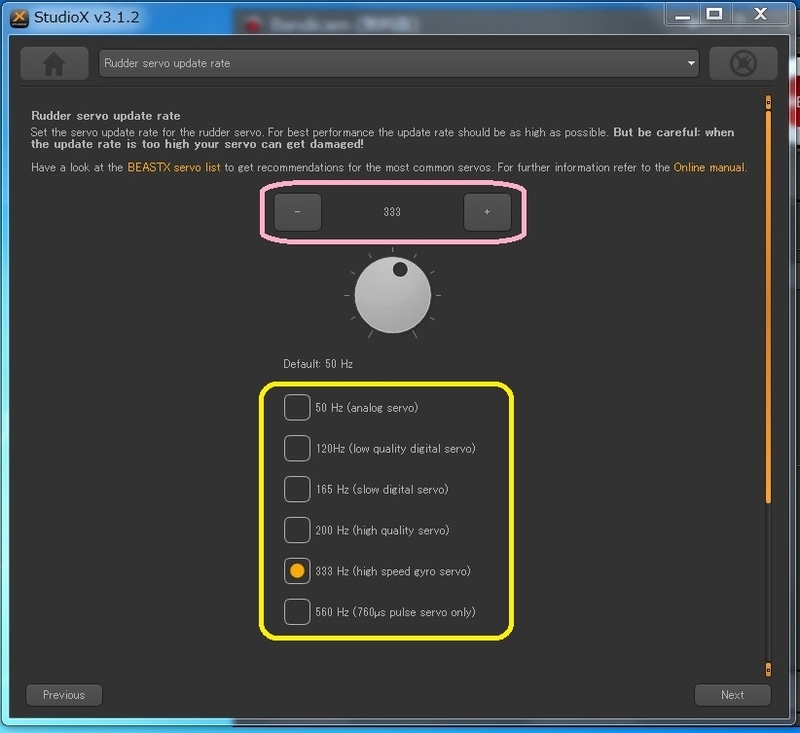
ここまで設定できたらNext→左上のホームボタン押し、電源オフ
機体にジャイロをセットして各サーボ等、接続
再接続してBasic setupに入りNextでここまでメニューにスクロールするか中央上のタブでこの次までとばすかしてください
プロポのラダースティックを左右に動かし動作方向を合わせます(黄枠)
機体のテールスライダーを見てセンターや振り幅を各方向調整します

Next→
スワッシュプレートのタイプを選択します(黄枠)
CH1がエレベータサーボの位置です
ピンク枠で回転できます
それでも無いタイプの時は赤枠のボタンを押します
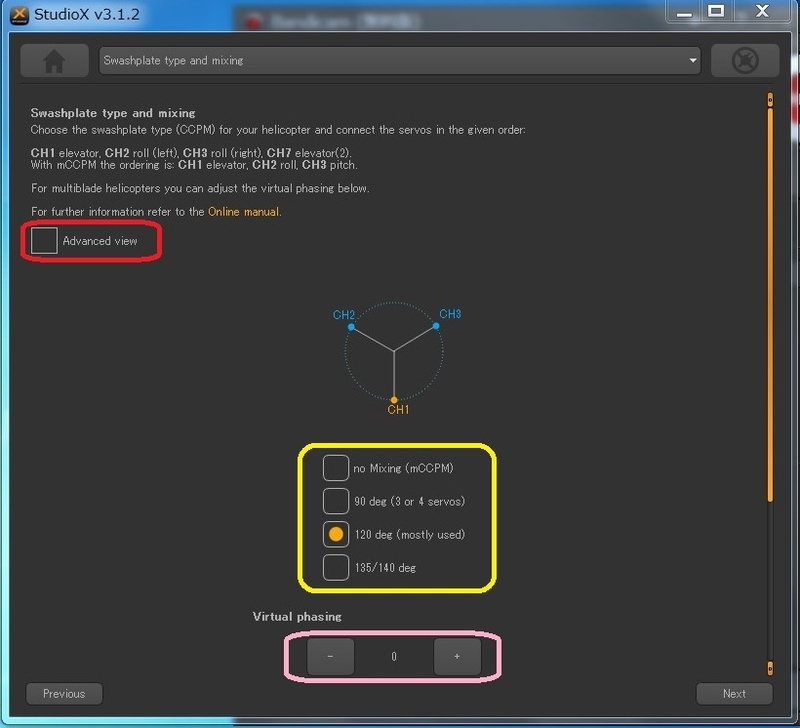
Advanced view
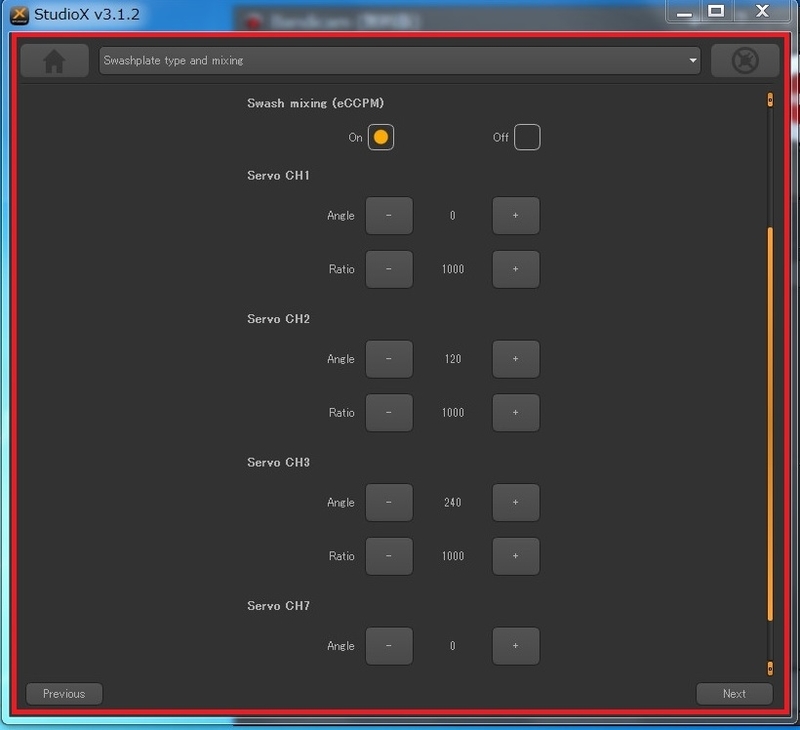
Next→
スワッシュプレートの原点設定
サーボホーン直角のピッチ”0”のスワッシュ水平
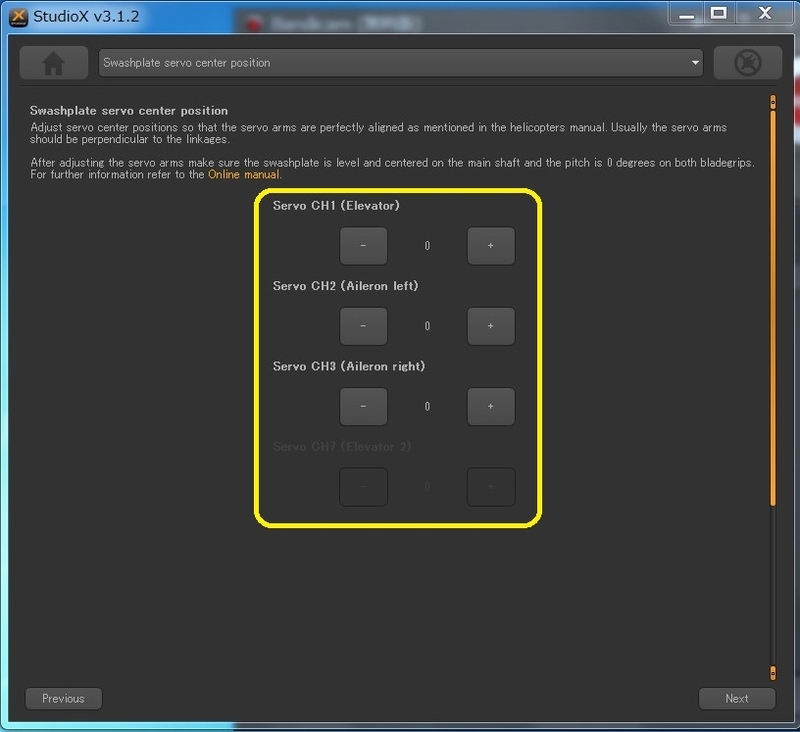
Next→
スワッシュサーボの方向合わせ
各スティックを動かし方向を合わせてください
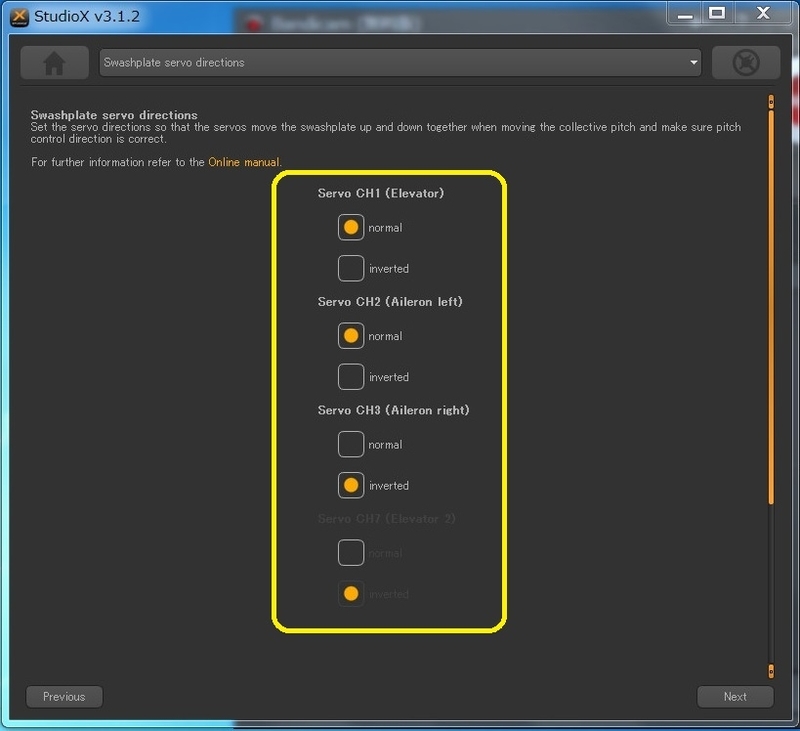
Next→
サイクリックピッチ調整
まず黄→を押すとサイクリック方向に傾きます
量を+,-ボタンで決めます
ピッチゲージで6°になるようにすればOK

交互に押して0°⇔6°確認
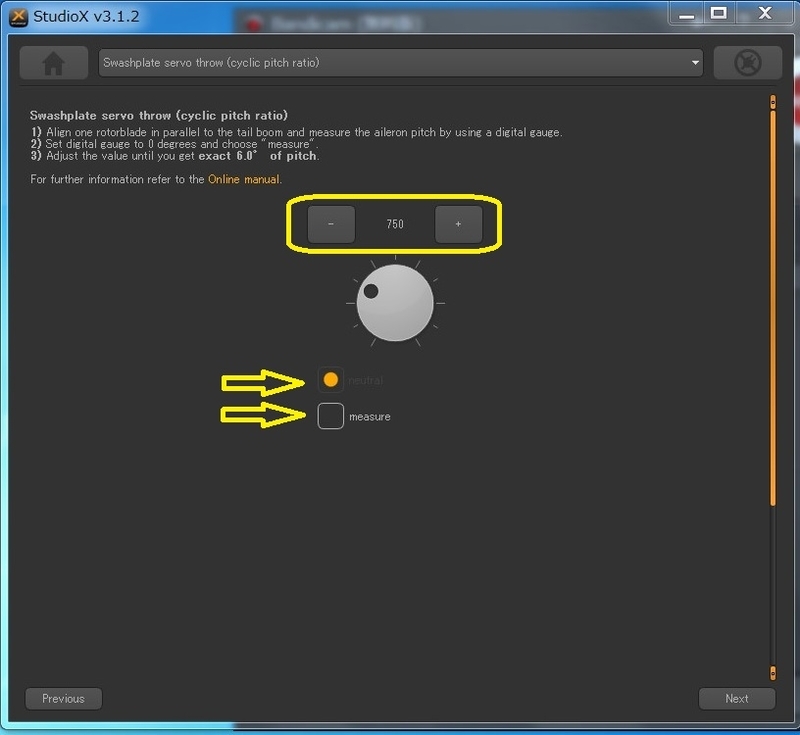
Next→
コレクティブピッチ調整
ピッチの方向を黄枠で選択します
ピンク枠で+,-ピッチ量を設定します
10~12°必要
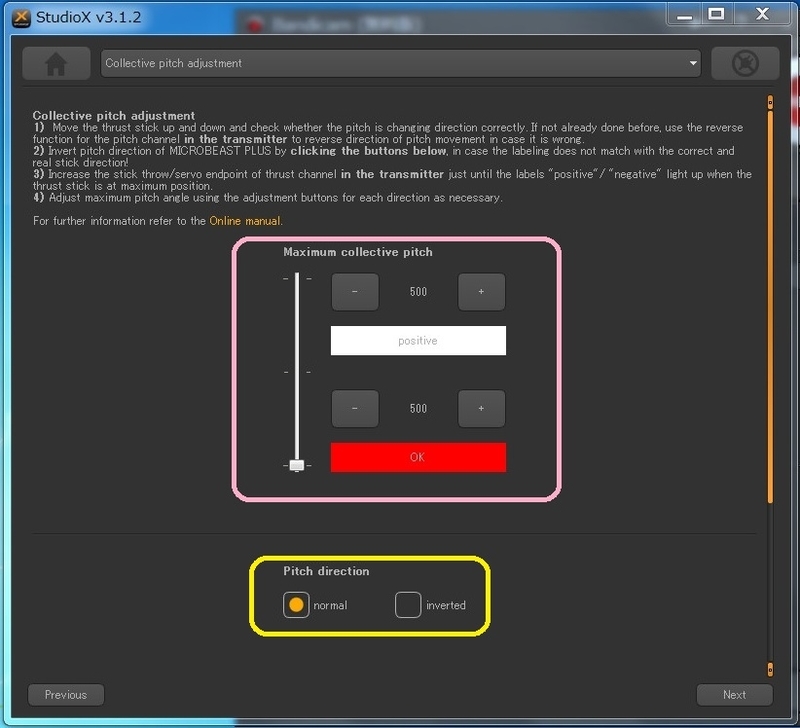
Next→
サイクリックのリミット調整
ピッチカーブを0°にしてエルロンスティックをフルに傾け10~12°にします
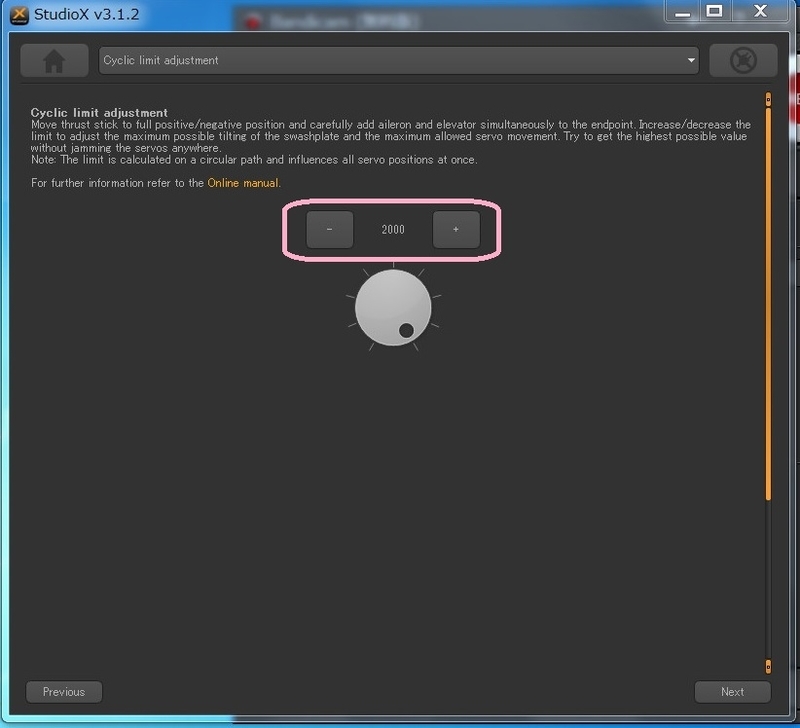
これでセットアップ終了
お疲れ様でした
あとは飛ばして調整かと思います
すでにノウハウがある方はパラメータなんかも先にイジっとけば現場で苦労知らずですね~~~~~
間違ってたりしたら教えてね 修正しますので、、、
修正しますので、、、
 修正しますので、、、
修正しますので、、、